Correção: Recursos de sistema insuficientes existem para concluir o erro
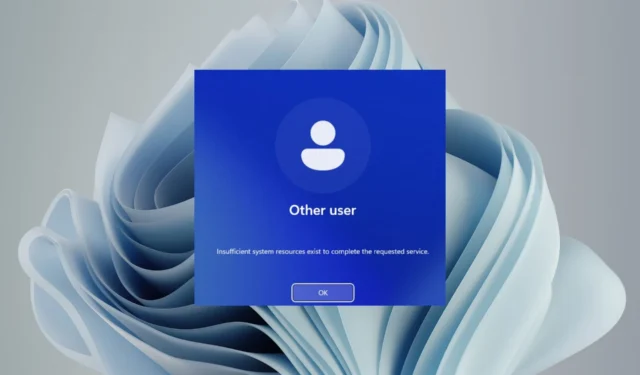
Os recursos insuficientes do sistema existem para concluir o serviço solicitado. O erro indica que o sistema não possui memória ou espaço em disco suficiente para concluir a tarefa . Você ficará surpreso ao ver que essa mensagem pode aparecer ao tentar abrir uma pasta.
Normalmente, esta é uma operação normal que não esperamos que dê errado, mas quando isso acontecer, você deve resolvê-la imediatamente. Mostramos a você como corrigir esse problema abaixo.
O que significa recursos de sistema insuficientes para concluir o serviço solicitado?
Esta mensagem geralmente significa que o hardware do seu computador ficou sem recursos ou espaço para processar uma tarefa.
Um recurso do sistema é qualquer recurso de computação que um programa de computador pode usar. Exemplos de recursos do sistema incluem tempo de CPU, memória, espaço em disco e largura de banda de rede.
Quando um programa precisa de um recurso do sistema para concluir uma operação, ele solicita esse recurso por meio de uma chamada do sistema operacional. Se o recurso do sistema estiver baixo ou o recurso solicitado não estiver disponível, seu aplicativo não funcionará corretamente ou não funcionará.
Para a maioria dos usuários, isso aconteceu quando eles tentaram abrir uma pasta , mas em outros casos raros, foi após uma atualização do Windows. A memória parece ser o recurso do sistema em questão a partir desses incidentes.
De acordo com este tópico , uma pequena seção encontrou esse erro ao tentar instalar um programa e não conseguiu acessar a pasta de instalação.
Recebo Recursos de sistema insuficientes para concluir no Windows 10 ao tentar abrir uma pasta de instalação
Já discutimos problemas de memória em seu PC e quanta RAM você precisa para executar seu dispositivo Windows . Se você não tiver memória suficiente, executar tarefas básicas pode se tornar uma tarefa árdua.
No entanto, RAM insuficiente não é a única causa do erro de recursos insuficientes do sistema. Também pode ser causado por um dos vários problemas comuns, incluindo:
- Infecção por vírus ou malware – Se uma infecção por vírus afetou seu dispositivo , ela tem a capacidade de alterar a forma como seu PC funciona, e isso inclui impedir que você acesse pastas.
- Arquivo danificado – A pasta que você está tentando acessar pode conter um arquivo danificado e por isso você não consegue abri-lo.
- Falha de hardware – Você pode ter um disco rígido ou módulo de RAM com defeito que está causando esse erro de memória.
Como você corrige recursos insuficientes do sistema para concluir o serviço solicitado?
Antes de passar para as soluções ligeiramente técnicas, tente o seguinte:
- Abra o Gerenciador de Tarefas e veja quais programas estão consumindo toda a sua memória e CPU. Feche-os se não forem essenciais.
- Verifique seu espaço em disco e use a ferramenta Limpeza de disco para remover arquivos desnecessários do seu disco rígido.
- Tente executar o reparo de arquivo para quaisquer arquivos danificados .
- Faça um teste de memória .
- Aumente a quantidade de memória disponível para o seu computador .
- Verifique se há erros no disco rígido usando o comando CHKDSK .
- Tente reiniciar o seu PC.
1. Desinstale as atualizações recentes do Windows
- Pressione a Windows tecla e selecione Configurações .
- Clique em Windows Update e selecione Atualizar histórico no painel direito.
- Role para baixo e, em Configurações relacionadas, clique em Desinstalar atualizações .
- Isso o levará às atualizações instaladas mais recentes.
- Selecione a atualização mais importante e clique em Desinstalar.
- Reinicie o seu PC e verifique se o problema persiste.
2. Execute uma verificação de vírus
- Clique no ícone do Menu Iniciar , pesquise Segurança do Windows e clique em Abrir .
- Selecione Proteção contra vírus e ameaças.
- Em seguida, pressione Verificação rápida em Ameaças atuais.
- Se você não encontrar nenhuma ameaça, faça uma varredura completa clicando em Opções de varredura logo abaixo da Varredura rápida.
- Clique em Verificação completa e, em seguida, Analisar agora para executar uma verificação profunda do seu PC.
- Aguarde o processo terminar e reinicie o sistema.
3. Reinstale o programa problemático
- Pressione a Windows tecla e clique em Configurações .
- Clique em Aplicativos no painel esquerdo e selecione Aplicativos e recursos no painel direito.
- Procure o aplicativo problemático, clique nas três reticências e selecione Desinstalar.
- Inicie a Microsoft Store, procure o aplicativo e clique em Instalar .
- Tente abrir a pasta de instalação e veja se o erro persiste.
Antes de reinstalar o programa, limpe todos os restos de software da instalação anterior. Isso garantirá que você não replique o problema de recursos insuficientes do sistema que estava causando o mau funcionamento do seu PC.
4. Ative a herança de pasta
- Pressione as teclas Windows+ Epara abrir o File Explorer.
- Encontre a pasta, clique com o botão direito nela e selecione Propriedades .
- Navegue até a guia Segurança e clique em Avançado .
- Marque a caixa Substituir todas as permissões do objeto filho por permissões herdáveis deste objeto e clique em Aplicar e em OK.
- Reinicie o seu PC e verifique se o problema persiste.
Os recursos insuficientes do sistema são um problema relativamente comum que você pode encontrar em seu computador.
Esperamos que este artigo tenha sido útil. Demos o nosso melhor para compartilhar o conhecimento de maneira amigável e acessível, pois esse tópico específico pode ser bastante intimidador para quem não tem experiência.
Informe-nos qual solução foi um sucesso para você ou, se tiver outras, deixe-as na seção de comentários.
Deixe um comentário